Βιβλίο: Adv01 - Χρήση & Προσαρμογή του AutoCAD
- Adv01_01a_Τύποι αρχείων AutoCAD
- Adv01_01b_Αρχεία εικόνας (Image Files)
- --> Κουίζ: Τύποι αρχείων AutoCAD
- --> Άσκηση Adv01_Ex01_Τύποι Αρχείων AutoCAD
- Adv01_02_Πρότυπα AutoCAD
- --> Κουίζ: Πρότυπα AutoCAD
- Adv01_03_Μεταβλητές Συστήματος
- --> Κουίζ: Μεταβλητές Συστήματος
- --> Άσκηση Adv01_Ex02_Μεταβλητές Συστήματος
- Adv01_04_Keyboard Shortcuts & Aliases
- Λίστα Shortcut Keys
- --> Κουίζ: Keyboard Shortcuts & Aliases
- Adv01_05_Προσαρμογή του Περιβάλλοντος Εργασίας
- --> Κουίζ: Προσαρμογή του Περιβάλλοντος Εργασίας
- --> Άσκηση Adv01_Ex03_Keyboard Shortcuts, Aliases, QAT
- Adv01_06_Ρυθμίσεις της εφαρμογής με την Εντολή Options
Ρυθμίσεις της εφαρμογής με την Εντολή Options
Η εντολή OPTIONS είναι πολύ χρήσιμη καθώς προσαρμόζει τις ρυθμίσεις της εφαρμογής AutoCAD. Με την εντολή αυτή ανοίγει το π.δ. Options, με το οποίο ρυθμίζετε το περιβάλλον εργασίας και τη συμπεριφορά του AutoCAD.
Για να ανοίξετε το π.δ. Options:
- Μενού Tools > Options
- Κουμπί AutoCAD
> Options
Στο επάνω μέρος του π.δ. Options εμφανίζονται οι πληροφορίες:
- Current profile: εμφανίζεται το όνομα του τρέχοντος προφίλ χρήστη
- Current drawing: εμφανίζεται το όνομα του τρέχοντος σχεδίου
Καρτέλα Files
Στην καρτέλα Files εφαρμόζετε ρυθμίσεις που αφορούν το περιβάλλον του υπολογιστή που σχετίζεται με το AutoCAD, ώστε αυτό να λειτουργεί σωστά. Μπορείτε να δείτε τις διαδρομές φακέλων και αρχείων, καθώς και να αλλάξετε τα αρχεία και τους φακέλους στα οποία το πρόγραμμα αναζητά πληροφορίες για υποστήριξη, προγράμματα οδήγησης, μενού και άλλα αρχεία. Επίσης, περιλαμβάνονται προαιρετικές ρυθμίσεις που καθορίζονται από τον χρήστη, όπως το λεξικό που θα χρησιμοποιηθεί για τον ορθογραφικό έλεγχο.
- Για να εμφανιστούν οι διαδρομές για κάθε ενότητα κάνετε κλικ στο + (π.χ.
), ενώ για να τις αποκρύψετε κάνετε κλικ στο - (π.χ.
).
- Το κουμπί
εμφανίζει το π. δ. Αναζήτηση για φάκελο ή Επιλογή αρχείου.
- Το κουμπί
προσθέτει μια διαδρομή αναζήτησης για τον επιλεγμένο φάκελο.
- Το κουμπί
καταργεί την επιλεγμένη διαδρομή αναζήτησης ή αρχείο.
- Τα κουμπιά
και
αλλάζουν τη σειρά προτεραιότητας των φακέλων.
- Το κουμπί
ορίζει το επιλεγμένο project ή το λεξικό ορθογραφικού ελέγχου ως τρέχον.
Καρτέλα Display
Στην καρτέλα Display εφαρμόζετε ρυθμίσεις που αφορούν την εμφάνιση, δηλαδή το περιβάλλον εργασίας της εφαρμογής όπως το βλέπετε στην οθόνη σας.
- Ενότητα Window Elements: Περιλαμβάνει ρυθμίσεις της προβολής του περιβάλλοντος σχεδίασης, όπως τα χρώματα της οθόνης εργασίας, επιλογές εμφάνισης των ToolTips (συμβουλές οθόνης), τύπος γραμματοσειράς της γραμμής εντολών κ.α..
- Ενότητα Layout elements: Περιλαμβάνει τις επιλογές για υπάρχοντα και νέα layouts. Το layout είναι το περιβάλλον της τελικής διάταξης των αντικειμένων στο οποίο μπορείτε να ρυθμίσετε τα σχέδια για εκτύπωση σε χαρτί. Μπορείτε να επιλέξετε αν θα εμφανίζονται οι καρτέλες Model και Layout, αν στα layouts θα εμφανίζονται τα περιθώρια της σελίδας ή αν θα δημιουργείται αυτόματα viewport κ.α..
- Ενότητα Display resolution: Περιλαμβάνει ρυθμίσεις για την ποιότητα της εμφάνισης των αντικειμένων. Εάν ορίσετε υψηλές τιμές για να βελτιώσετε την ποιότητα, η ταχύτητα απόκρισης της εφαρμογής θα μειωθεί.
- Ενότητα Display performance: Περιλαμβάνει ρυθμίσεις προβολής που επηρεάζουν την απόδοση.
- Ενότητα Crosshair size: Καθορίζει το μέγεθος του σταυρονήματος σαν ποσοστό σε σχέση με την ανάλυση της οθόνης. Μπορείτε να το καθορίσετε και με τη μεταβλητή συστήματος CURSORSIZE.
- Ενότητα Fade Control: Ελέγχει το πόσο αχνές θα εμφανίζονται οι εξωτερικές αναφορές στο σχέδιο στο AutoCAD, δηλαδή τα xrefs και τα αντικείμενα in-place.
Καρτέλα Open and Save
Στην καρτέλα Open and Save εφαρμόζετε ρυθμίσεις σχετικές με το άνοιγμα και την αποθήκευση των αρχείων σχεδίου του AutoCAD.
- Ενότητα File Save: Περιλαμβάνει ρυθμίσεις που σχετίζονται με την αποθήκευση ενός αρχείου, όπως τον προεπιλεγμένο τύπο του αρχείου.
- Ενότητα File Safety Precautions: Περιλαμβάνει ρυθμίσεις που βοηθούν στην αποφυγή απώλειας δεδομένων και στον εντοπισμό σφαλμάτων, όπως είναι η αυτόματη αποθήκευση του σχεδίου, η δημιουργία αντιγράφου ασφαλείας, η δημιουργία αρχείου καταγραφής των εντολών, η δημιουργία ψηφιακής υπογραφής κ.α..
- Ενότητα File Open: Περιλαμβάνει ρυθμίσεις που σχετίζονται με αρχεία που χρησιμοποιήθηκαν πρόσφατα και ανοιχτά αρχεία. Eλέγχει πόσα πρόσφατα ανοιγμένα έγγραφα θα εμφανίζονται στην λίστα του menu File (δέχεται τιμές 0-9) και αν θα εμφανίζεται η διαδρομή θέσης του ανοιχτού αρχείου στη γραμμή τίτλου της εφαρμογής.
- Ενότητα Application Menu: Ελέγχει το πόσα πρόσφατα έγγραφα θα εμφανίζονται στην αναδυόμενη λίστα Recent documents του κουμπιού του AutoCAD (δέχεται τιμές 0 έως 50).
- Ενότητα Exernal References (Xrefs): Ελέγχει τις ρυθμίσεις που σχετίζονται με την επεξεργασία και τη φόρτωση εξωτερικών αναφορών.
- Ενότητα ObjectARX Applications: Ελέγχει τις ρυθμίσεις που σχετίζονται με εφαρμογές AutoCAD Runtime Extension και proxy graphics.
Καρτέλα Plot and Publish
Στην καρτέλα Open and Save εφαρμόζετε ρυθμίσεις σχετικές με την εκτύπωση και τη δημοσίευση του σχεδίου.
- Ενότητα Default Plot Settings For New Drawings: Ελέγχει τις προεπιλεγμένες ρυθμίσεις εκτύπωσης (όπως ο ορισμός προεπιλεγμένου εκτυπωτή) για νέα σχέδια ή σχέδια που έχουν δημιουργηθεί στο AutoCAD Έκδοση 14 ή σε προγενέστερη έκδοση και δεν έχουν αποθηκευτεί ποτέ σε μορφή AutoCAD 2000 ή μεταγενέστερη.
- Ενότητα Plot to File: Καθορίζει την προεπιλεγμένη θέση για τις λειτουργίες δημοσίευσης του σχεδίου σε αρχείο.
- Ενότητα Background Processing Options: Μπορείτε να χρησιμοποιήσετε την εκτύπωση στο παρασκήνιο ώστε να επιστρέψετε αμέσως στην εργασία στο σχέδιό σας, ενώ η εργασία σας εκτυπώνεται ή δημοσιεύεται καθώς εργάζεστε. Οι πληροφορίες εκτύπωσης και δημοσίευσης στο παρασκήνιο είναι διαθέσιμες μέσω του εικονιδίου Plot and Publish της γραμμής κατάστασης.
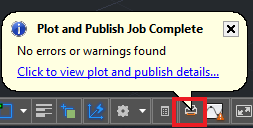
- Ενότητα Plot and Publish Log File: Περιλαμβάνει επιλογές για την αποθήκευση ενός αρχείου καταγραφής plot and publish, ως αρχείο comma-separated (CSV) που μπορεί να προβληθεί σε ένα πρόγραμμα υπολογιστικών φύλλων. Για να προβάλετε ή να αλλάξετε τη θέση του αρχείου καταγραφής, ανατρέξτε στην καρτέλα FIles του π.δ. Options.
- Ενότητα Auto Publish: Καθορίζει εάν τα σχέδια δημοσιεύονται αυτόματα σε αρχεία DWF, DWFx ή PDF. Μπορείτε επίσης να ελέγξετε τις επιλογές της αυτόματης δημοσίευσης.
- Ενότητα General Plot Options: Περιλαμβάνει γενικές επιλογές εκτύπωσης, όπως η διατήρηση του μεγέθους χαρτιού που έχει επιλεχθεί στις ρυθμίσεις ή η χρήση του μεγέθους χαρτιού του εκτυπωτή, καθώς και επιλογές εκτύπωσης για συνδεδεμένα και ενσωματωμένα αντικείμενα (OLE) που βρίσκονται στο σχέδιό σας.
- Ενότητα Specify Plot Offset Relative To: Μπορείτε να επιλέξετε αν η μετατόπιση της εκτύπωσης γίνεται με βάση τα όρια της εκτυπώσιμης περιοχής του εκτυπωτή (Printable area) ή με βάση τα όρια του χαρτιού εκτύπωσης (Edge of paper).
- Κουμπί Plot Stamp Settings: Ανοίγει το π.δ. Plot Stamp για τη ρύθμιση των παραμέτρων της εισαγωγής σφραγίδας στα σχέδιά σας.
- Κουμπί Plot Style Table Settings: Ανοίγει το π.δ. Plot Style Table Settings.
Καρτέλα System
Στην καρτέλα System ρυθμίζετε τις παραμέτρους συστήματος του AutoCAD.
- Ενότητα Hardware Acceleration: Ελέγχει τις ρυθμίσεις που σχετίζονται με τη διαμόρφωση του συστήματος απεικόνισης γραφικών. Οι ρυθμίσεις και τα ονόματά τους διαφέρουν ανάλογα με το προϊόν.
- Ενότητα Current Pointing Device: Επιλέγετε τη συσκευή κατάδειξης (ποντίκι ή ψηφιοπινακίδα/digitizer) για την εισαγωγή στοιχείων, εντολών και συντεταγμένων στο AutoCAD.
- Ενότητα Touch Experience: Επιλέγετε εάν χρησιμοποιείτε οθόνη αφής, να εμφανίζεται στην κορδέλα η καρτέλα Touch.
- Ενότητα Layout Regen Options: Καθορίζει τον τρόπο ενημέρωσης της εμφάνισης στην καρτέλα Model και στις καρτέλες layout. Για κάθε καρτέλα, η εμφάνιση ενημερώνεται είτε κάνοντας regen στο σχέδιο όταν μεταβαίνετε σε αυτήν την καρτέλα είτε αποθηκεύοντας την εμφάνιση στη μνήμη και κάνοντας regen μόνο στα τροποποιημένα αντικείμενα όταν μεταβαίνετε σε αυτήν την καρτέλα. Η αλλαγή αυτών των ρυθμίσεων μπορεί να βελτιώσει την απόδοση.
- Ενότητα General Options: Περιλαμβάνει επιλογές εμφάνισης προειδοποιητικών μηνυμάτων, ηχητικών ειδοποιήσεων κ.α..
- Ενότητα Help: Ελέγχει εάν οι πληροφορίες της βοήθειας προέρχονται από διαδικτυακή (ιστοσελίδα της Autodesk) ή τοπική πηγή. Η διαδικτυακή έκδοση είναι η πιο πρόσφατη.
- Κουμπί InfoCenter: Ανοίγει το π.δ. InfoCenter Settings για ρυθμίσεις σχετικές με το μπαλόνι ειδοποίησης.
- Κουμπί Security: Ανοίγει το π.δ. Security Options για ρυθμίσεις σχετικές με τον έλεγχο του τρόπου φόρτωσης των αρχείων που περιέχουν εκτελέσιμο κώδικα.
- Ενότητα dbConnect Options: Περιλαμβάνει επιλογές που σχετίζονται με τη συνδεσιμότητα με βάση δεδομένων.
Καρτέλα User Preferences
Στην καρτέλα User Preferences εφαρμόζετε ρυθμίσεις σχετικές με παραμέτρους που έχουν να κάνουν με προτιμήσεις του χρήστη για πιο αποδοτική εργασία στο AutoCAD.
- Ενότητα Windows Standard Behavior: Ελέγχει τη συμπεριφορά του πληκτρολογίου και του δεξιού κλικ.
- Ενότητα Insertion Scale: Ελέγχει την προεπιλεγμένη κλίμακα για την εισαγωγή μπλοκ και σχεδίων σε ένα σχέδιο.
- Ενότητα Hyperlink: Ελέγχει τις ρυθμίσεις που σχετίζονται με τις ιδιότητες εμφάνισης υπερσυνδέσμων.
- Ενότητα Fields: Ορίζει προτιμήσεις που σχετίζονται με αντικείμενα που είναι πεδία και εάν τα πεδία εμφανίζονται με γκρι φόντο.
- Ενότητα Priority for Coordinate Data Entry: Ελέγχει εάν οι συντεταγμένες που εισάγονται στη γραμμή εντολών θα παρακάμπτουν τα object snaps.
- Ενότητα Associative Dimensioning: Ελέγχει εάν δημιουργούνται αντικείμενα associative dimension ή αντικείμενα τύπου legacy-style ή αντικείμενα nonassociative dimension.
- Ενότητα Undo/Redo: Ελέγχει τα εργαλεία αναίρεσης και επανάληψης για zoom και pan.
- Κουμπί Block Editor Settings: Ανοίγει το π.δ. Editor Settings για τη ρύθμιση του περιβάλλοντος του Block Editor.
- Κουμπί Lineweight Settings: Ανοίγει το π.δ. Lineweight Settings με το οποίο ρυθμίζετε τα πάχη σχεδίασης γραμμών, όπως ιδιότητες εμφάνισης και προεπιλογές, καθώς και να ορίσετε το τρέχον πάχος γραμμής.
- Κουμπί Default Scale List: Ανοίγει το π.δ. Default Scale List για να διαχειριστείτε την προεπιλεγμένη λίστα με τις κλίμακες που εμφανίζονται σε πολλά παράθυρα διαλόγου που σχετίζονται με layout viewports και εκτύπωση. Μπορείτε να διαγράψετε όλες τις προσαρμοσμένες κλίμακες και να επαναφέρετε την προεπιλεγμένη λίστα με κλίμακες.
Καρτέλα Drafting
Στην καρτέλα Drafting ορίζετε επιλογές για πολλές λειτουργίες επεξεργασίας, συμπεριλαμβανομένων των AutoSnap και AutoTrack.
- Ενότητα AutoSnap Settings: Όταν ο κέρσορας βρίσκεται σε ένα αντικείμενο, μπορείτε να πατήσετε το πλήκτρο [Tab] για να μεταβείτε σε όλα τα snap points που είναι διαθέσιμα για αυτό το αντικείμενο. Η επιλογή Marker ελέγχει την εμφάνιση του δείκτη AutoSnap, η επιλογή Magnet ενεργοποιεί ή απενεργοποιεί τον μαγνήτη AutoSnap, η επιλογή Display AutoSnap Tooltip ελέγχει την εμφάνιση επεξήγησης για το εργαλείο AutoSnap. Η επεξήγηση είναι μια ετικέτα που περιγράφει σε ποιο σημείο του αντικειμένου γίνεται η έλξη. Η επιλογή Display AutoSnap Aperture Box ενεργοποιεί ή απενεργοποιεί ένα πλαίσιο γύρω από το σταυρόνημα, το οποίο ονομάζεται στόχαστρο
.
- Κουμπί Colors: Ανοίγει το π.δ. Drawing Window Colors για τη ρύθμιση του χρώματος διάφορων στοιχείων στο περιβάλλον του AutoCAD.
- AutoSnap Marker Size: Ορίζει το μέγεθος εμφάνισης του δείκτη AutoSnap.
- Ενότητα Object Snap Options: Ορίζει λειτουργίες snap των αντικειμένων.
- Ενότητα AutoTrack Settings: Ελέγχει τις ρυθμίσεις που σχετίζονται με τη συμπεριφορά του AutoTrack, η οποία είναι διαθέσιμη όταν είναι ενεργοποιημένο το polar tracking ή το object snap tracking.
- Ενότητα Alignment Point Acquisition: Ρυθμίζει εάν το polar tracking εμφανίζεται αυτόματα όταν περάσετε το σταυρόνημα επάνω από ένα snap ή εάν πρέπει να πατήσετε το πλήκτρο [Shift].
- Ενότητα Aperture Size: Ορίζει το μέγεθος εμφάνισης για το πλαίσιο του στόχαστρου, εφόσον είναι ενεργοποιημένη η επιλογή Display AutoSnap Aperture Box.
- Κουμπί Drafting Tooltip Appearance: Ελέγχει το χρώμα, το μέγεθος και τη διαφάνεια των drafting tooltips.
- Κουμπί Lights Glyph Settings: Ανοίγει το π.δ. Light Glyph Appearance για τη ρύθμιση της μορφής των εικονιδίων των πηγών φωτός του AutoCAD.
- Κουμπί Cameras Glyph Settings: Ανοίγει το π.δ. Camera Glyph Appearance για τη ρύθμιση της μορφής των φωτογραφικών μηχανών του AutoCAD που εμφανίζονται κατά την εκτέλεση της εντολής CAMERA.
Καρτέλα 3D Modeling
- Ενότητα 3D Crosshairs: Ελέγχει τις ρυθμίσεις για το στυλ εμφάνισης του σταυρονήματος σε 3D λειτουργίες.
- Crosshair Labels: Επιλέξτε τις ετικέτες που θα εμφανίζονται στο σταυρόνημα.
- Ενότητα Display Tools in Viewport: Ελέγχει την εμφάνιση του ViewCube, του εικονιδίου UCS και των Viewport Controls.
- Ενότητα 3D Objects: Ελέγχει τις ρυθμίσεις για την εμφάνιση των 3D στερεών, επιφανειών και πλεγμάτων. Μπορείτε μεταξύ άλλων να επιλέξετε το visual style κατά τη δημιουργία 3D αντικειμένων, αν θα διαγράφονται ή όχι τα αντικείμενα που χρησιμοποιούνται για τη δημιουργία 3D αντικειμένων, την πυκνότητα των επιφανειών, καθώς και να ρυθμίσετε παραμέτρους για mesh tessellation, mesh primitives και surface analysis.
- Ενότητα 3D Navigation: Ορίζει επιλογές κατά την πλοήγηση σε 3D μοντέλα, όπως επιλογές για περίπατο ή πτήση στο σχέδιο κατά την εκτέλεση των εντολών 3DWALK και 3DFLY, παραμέτρους για τη δημιουργία Animation, καθώς και ρυθμίσεις για την εμφάνιση του ViewCube και των SteeringWheels.
- Ενότητα Dynamic Input: Ελέγχει εάν θα εμφανίζεται υποχρεωτικά και η συντεταγμένη Z όταν χρησιμοποιείται το Dynamic Input.
Καρτέλα Selection
Στην καρτέλα Selection εφαρμόζετε ρυθμίσεις για την επιλογή αντικειμένων στο AutoCAD.
- Pickbox Size: Ορίζει το μέγεθος του στόχου επιλογής αντικειμένων.
- Ενότητα Selection Modes: Ελέγχει τις ρυθμίσεις που σχετίζονται με μεθόδους επιλογής αντικειμένων:
- Noun/Verb Selection: Ελέγχει εάν θα επιλέγετε αντικείμενα πριν (noun-verb selection) ή μετά την εκτέλεση εντολής (μεταβλητή συστήματος PICKFIRST).
- Use Shift to Add to Selection: Ελέγχει εάν κατά την επιλογή πολλών αντικειμένων ταυτόχρονα πρέπει να πατάτε παρατεταμένα το πλήκτρο [Shift].
- Object Grouping: Επιλέγει όλα τα αντικείμενα σε μια ομάδα όταν επιλέγετε ένα αντικείμενο από αυτήν την ομάδα.
- Associative Hatch: Εάν είναι ενεργοποιημένη αυτή η επιλογή, επιλέγονται και τα όρια της διαγράμμισης όταν επιλέγετε μια συσχετισμένη με τα όρια διαγράμμιση.
- Implied Windowing: Επιτρέπει τη δημιουργία ενός παραθύρου επιλογής όταν επιλέγετε ένα σημείο έξω από ένα αντικείμενο.
- Allow Press and Drag on Object: Εάν είναι ενεργοποιημένη αυτή η επιλογή, όταν επιλέγετε αντικείμενα με crossing ή window θα πρέπει να κρατάτε πατημένο το αριστερό κλικ του ποντικιού.
- Allow Press and Drag for Lasso: Εάν είναι ενεργοποιημένη αυτή η επιλογή, μπορείτε να επιλέξετε αντικείμενα με τη μέθοδο του λάσου κάνοντας κλικ και σύροντας με το ποντίκι.
- Ενότητα Ribbon Options: Ανοίγει το π.δ. Contextual Tab States Button, όπου μπορείτε να ορίσετε ρυθμίσεις επιλογής αντικειμένων για την εμφάνιση των συγκείμενων καρτελών της κορδέλας. Συγκείμενες καρτέλες είναι αυτές που εμφανίζονται μόνο κατά την εκτέλεση κάποιων εντολών και έπειτα εξαφανίζονται.
- Grip Size: Ορίζει το μέγεθος των λαβών των αντικειμένων.
- Ενότητα Grips: Ελέγχει επιλογές εμφάνισης των λαβών των αντικειμένων. Οι λαβές είναι μικρά τετράγωνα που εμφανίζονται σε ένα αντικείμενο μετά την επιλογή του.
- Ενότητα Preview: Επισημαίνει αντικείμενα καθώς ο δρομέας επιλογής περνάει από επάνω τους.
Καρτέλα Profiles
Στην καρτέλα Profiles μπορείτε να δημιουργήσετε και να επεξεργαστείτε προφίλ εργασίας.
- Set Current: Ορίζει το επιλεγμένο προφίλ ως τρέχον.
- Add to List: Εμφανίζει το π.δ. Add Profile για να αποθηκεύσετε αντίγραφο του επιλεγμένου προφίλ με διαφορετικό όνομα.
- Available Profiles: Εμφανίζει μια λίστα με τα διαθέσιμα προφίλ.
- Rename: Εμφανίζει το π.δ. Change Profile για την αλλαγή του ονόματος και της περιγραφής του επιλεγμένου προφίλ. Χρησιμοποιήστε την επιλογή Rename όταν θέλετε να μετονομάσετε ένα προφίλ αλλά και να διατηρήσετε τις τρέχουσες ρυθμίσεις του.
- Delete: Διαγράφει το επιλεγμένο προφίλ (εκτός αν είναι το τρέχον προφίλ).
- Export: Εξάγει ένα προφίλ ως αρχείο με επέκταση .arg, ώστε το αρχείο να μπορεί να μοιραστεί με άλλους χρήστες.
- Import: Εισάγει ένα προφίλ (ένα αρχείο με επέκταση .arg) που δημιουργήθηκε χρησιμοποιώντας την επιλογή Export.
- Reset: Επαναφέρει τις τιμές του επιλεγμένου προφίλ στις προεπιλεγμένες ρυθμίσεις του συστήματος.